Как поменять vpn на айфоне
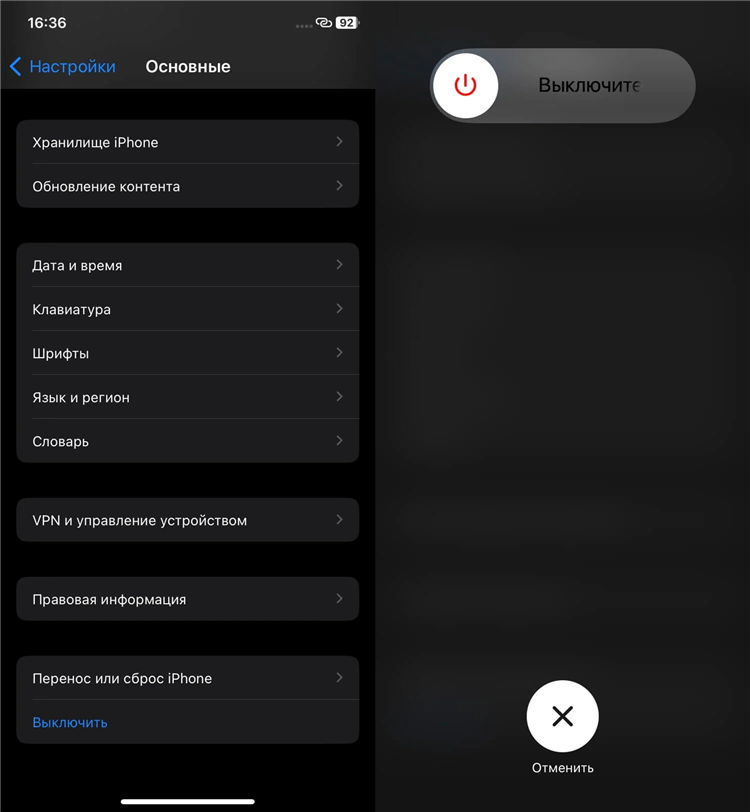
Как поменять VPN на айфоне
Правильная настройка VPN-соединения на устройствах Apple имеет важное значение для обеспечения безопасности, конфиденциальности и доступа к сетевым ресурсам. Ниже приведена подробная инструкция по тому, как поменять VPN на айфоне, с учетом всех актуальных требований и особенностей операционной системы iOS.
Что такое VPN и зачем его менять на iPhone
VPN (Virtual Private Network) — это технология, позволяющая создать зашифрованное соединение между устройством и удалённым сервером. Смена VPN может потребоваться по следующим причинам:
-
изменение геолокации для доступа к контенту;
-
повышение уровня безопасности при подключении к общественным сетям Wi-Fi;
-
обход сетевых ограничений;
-
использование альтернативных протоколов шифрования.
Как поменять VPN на айфоне через системные настройки
Для смены VPN вручную через интерфейс iOS необходимо выполнить следующие действия:
-
Открыть приложение Настройки.
-
Перейти в раздел Основные.
-
Выбрать пункт VPN и управление устройством.
-
Нажать на VPN.
-
Если уже существует подключение, выбрать его и нажать Удалить VPN-конфигурацию.
-
Нажать Добавить конфигурацию VPN.
-
В открывшемся окне выбрать тип (IKEv2, IPSec или L2TP).
-
Ввести параметры подключения:
-
Описание (любое имя соединения);
-
Сервер;
-
Удалённый ID (если требуется);
-
Имя пользователя и пароль.
-
-
Сохранить настройки и активировать VPN с помощью переключателя.
Использование стороннего VPN-приложения
Сменить VPN на iPhone можно также с использованием специализированных приложений, доступных в App Store:
-
Загрузить и установить выбранное приложение (например, NordVPN, ExpressVPN, ProtonVPN).
-
Открыть приложение и пройти авторизацию.
-
Выбрать желаемую страну и сервер.
-
Принять системное разрешение на добавление VPN-конфигурации.
-
Активировать подключение через интерфейс приложения.
Большинство таких приложений автоматически обновляют конфигурации и позволяют быстро менять серверы без необходимости вручную редактировать настройки iOS.
Как отключить или удалить VPN с iPhone
Для удаления или отключения VPN выполните следующие действия:
-
Отключение: В настройках перейти в раздел VPN и выключить переключатель активности.
-
Удаление: Нажать на информацию о текущей конфигурации и выбрать Удалить VPN-конфигурацию.
Удаление также доступно через интерфейсы сторонних приложений.
Возможные ошибки при смене VPN и способы их устранения
Ошибка аутентификации
Причина: неверно введены логин или пароль.
Решение: проверить и повторно ввести данные доступа.
Проблемы с подключением к серверу
Причина: неправильный адрес сервера или нестабильное интернет-соединение.
Решение: проверить корректность IP-адреса или доменного имени сервера, а также стабильность подключения к интернету.
Конфликт между несколькими VPN-приложениями
Причина: одновременное использование нескольких VPN-клиентов.
Решение: удалить лишние приложения или отключить лишние VPN-сессии.
Часто используемые протоколы VPN на iPhone
-
IKEv2 — быстрый, надёжный и хорошо интегрированный в iOS.
-
IPSec — поддерживает высокий уровень шифрования.
-
L2TP/IPSec — часто используется в корпоративных сетях, требует дополнительной настройки.
FAQ
Как поменять VPN на айфоне, если используется корпоративная настройка?
Необходимо обратиться к администратору сети, так как профиль может быть защищён ограничениями.
Можно ли настроить несколько VPN на одном устройстве?
Да, iOS поддерживает хранение нескольких VPN-конфигураций, однако активна может быть только одна одновременно.
Нужно ли вручную отключать VPN после использования?
Рекомендуется отключать VPN при отсутствии необходимости, чтобы не перегружать соединение и сохранять заряд аккумулятора.
Безопасно ли использовать бесплатные VPN-сервисы на iPhone?
Безопасность зависит от провайдера VPN. Не рекомендуется использовать приложения без прозрачной политики конфиденциальности.
Что делать, если VPN не подключается после обновления iOS?
Рекомендуется удалить существующую конфигурацию и заново добавить соединение вручную или через приложение.
